Alle Webbrowser enthalten eine Standardsuchmaschine und eine Reihe von Suchmaschinen, die standardmäßig unterstützt werden. Sie suchen, wenn Sie etwas in die Adressleiste eingeben, das keine Adresse ist, und verwenden dafür immer die Standardsuchmaschine.
Browser enthalten Optionen, um die Standardsuchmaschine so zu ändern, dass eine andere verwendet wird, wenn Sie in die Adressleiste eingeben, aber was ist, wenn Sie verschiedene Suchmaschinen basierend auf Ihren Abfragen verwenden möchten? Es gibt jedoch eine einfachere Option, die in allen Chromium-basierten Webbrowsern enthalten ist, einschließlich Google Chrome, Microsoft Edge, Vivaldi, Opera oder Brave.
Alle diese Browser unterstützen die Funktion uralte Schlüsselwörter. Grundsätzlich wird eine Verknüpfung mit einer Suchmaschinen-URL verknüpft, um Suchvorgänge mit dieser Verknüpfung auszuführen.
Einige Browser ordnen einbuchstabige Verknüpfungen Suchmaschinen zu, z. B. Vivaldi. Mit Vivaldi können Sie die Sequenz B-Taste und dann die Tabulatortaste verwenden, um Suchvorgänge mit Bing auszuführen, oder D-Taste und dann die Tabulatortaste, um DuckDuckGo zu verwenden.
Google Chrome, Microsoft Edge und Brave unterstützen auch Keywords, aber die Unternehmen haben die Keywords auf den Domainnamen festgelegt. Das ist ein Ärgernis, da Sie Bing eingeben müssen.com dann Tab-Taste, um eine Suche von Bing auszuführen, oder ecosia.org dann Tab-Taste, um diese Suchmaschine zu verwenden.
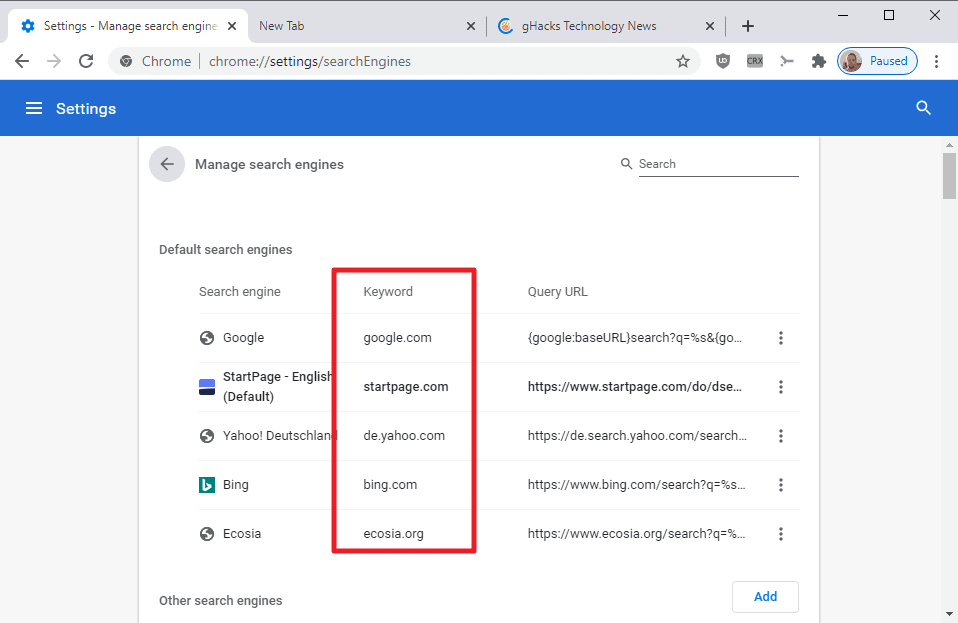
Benutzer, die die Schlüsselwortfunktion in einem Chromium-basierten Browser verwenden möchten, können auf die folgenden zwei Hauptprobleme stoßen:
- So fügen Sie Suchmaschinen hinzu, die standardmäßig nicht in den Webbrowser integriert sind.
- So stellen Sie sicher, dass „vernünftige“ Schlüsselwörter mit Suchmaschinen verknüpft sind, um den Prozess zu beschleunigen.
Hinzufügen von Suchmaschinen zu Chrome und anderen Chromium-basierten Browsern
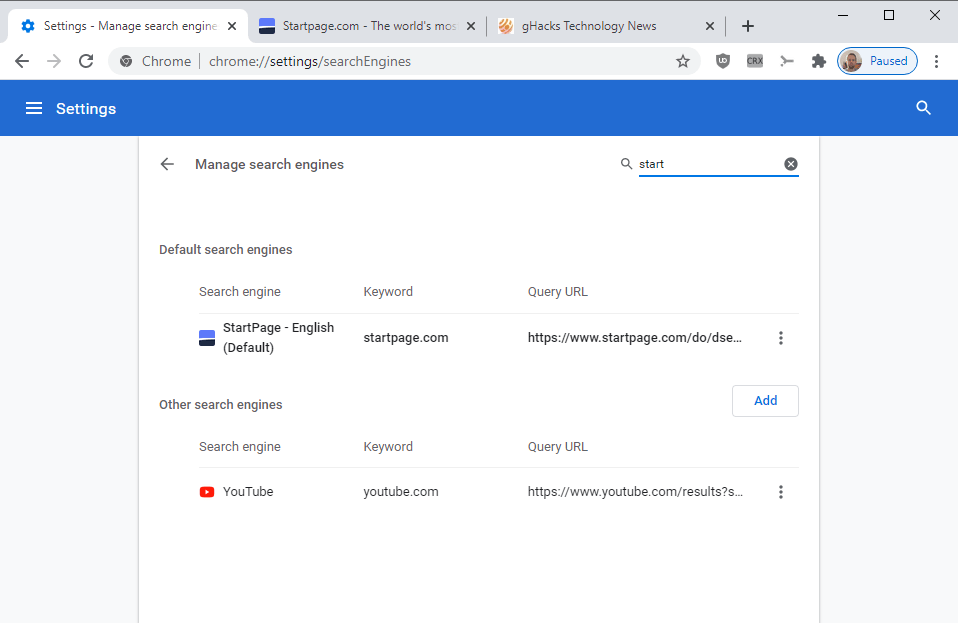
Chrome und andere Chromium-basierte Browser holen Suchmaschinen automatisch ab. Am besten besuchen Sie die Homepage der Suchmaschine, z.B. Startpage, und führen eine einzelne Suche durch. Es sollte zu diesem Zeitpunkt automatisch zur Auswahl der Suchmaschinen des Browsers hinzugefügt werden.
Chrom laden://settings/searchEngines (beachten Sie, dass die Adresse je nach Browser unterschiedlich sein kann), um zu überprüfen, ob die Suchmaschine verfügbar ist. Sie können die Suche auf der Seite verwenden, um schnell eine Suchmaschine zu finden, wenn Lose auf der Seite aufgeführt sind.
Um manuell zur Seite zu gelangen, wählen Sie Menü > Einstellungen > Suchmaschinen verwalten (oder Suchmaschinen).
Anpassen von Schlüsselwortverknüpfungen für Suchmaschinen

Der Browser listet die Schlüsselwörter auf der Seite Suchmaschinenverwaltung auf. Sie ändern sie, indem Sie auf die drei Punkte klicken, die ganz rechts in der Zeile der Suchmaschine auf der Seite angezeigt werden, und im sich öffnenden Menü „Bearbeiten“ auswählen.

Sie können dann das Schlüsselwort (und andere Parameter) ändern. Das neue Schlüsselwort wird direkt in der Liste angezeigt, und Sie können es ohne Neustart direkt in der Adressleiste verwenden.
Geben Sie einfach das neue Schlüsselwort ein, gefolgt von einem Tippen auf die Tabulatortaste, einen Suchbegriff und die Eingabetaste, um eine Suche mit der zugehörigen Suchmaschine durchzuführen.
Jetzt Sie: verwenden Sie Keywords in Ihrem Browser? (via Deskmodder)


Werbung